Android-da bosh ekranni qanday belgilash mumkin. Xavfsiz rejimga qayta yoqing
To'rt yil ichida Android kichik, ammo ulug'vor loyihadan, ehtimol, bizning zamonamizning eng murakkab va imkoniyatlarga ega mobil operatsion tizimiga aylandi. Android juda ko'p sonli texnologiyalar va funktsiyalarni qo'llab-quvvatlaydi, ularning aksariyati foydalanuvchidan yashirin yoki siz qarashni xayolingizga ham keltirmaydigan joylarda yashiringan. Ushbu maqola har qanday Android qurilmasiga root kerak bo'lmasdan qo'llanilishi mumkin bo'lgan maslahatlar va fokuslar to'plamidir.
01. Ish stolida piktogrammalarni avtomatik yaratishni o'chiring.
O'ylaymanki, dasturni o'rnatishda bozorning o'zini tutishi meni bezovta qiladigan yagona odam emasman. Negadir u ko'proq yoki kamroq dasturiy ta'minot yoki keyingi o'yin uchun menga ish stolida belgi kerak deb o'ylaydi va u uni muvaffaqiyatli yaratadi. Va men uni yo'q qilishim kerak. Va keyin boshqasi. Va har safar shunday.
Yaxshiyamki, bu xatti-harakatni o'chirib qo'yish oson - shunchaki Google Play sozlamalarini oching (chap panelda) va "Iktogramma qo'shish" opsiyasidan belgini olib tashlang. U erda siz ilovalarni sotib olayotganda har 30 daqiqada majburiy parol so'rovini, shuningdek, ilovalarning nafratlangan avtomatik yangilanishini o'chirib qo'yishingiz mumkin.
02. GOOGLE SEARCH VA BOSHQA FAYDASIZ DASTURLARNI O‘CHIRISh.
Android smartfonlarining standart proshivkalari Google ilovalari to'plamidan tortib (bilasizmi, Google ishlab chiqaruvchi kompaniyalardan o'zi ishlab chiqadigan deyarli barcha dasturiy ta'minotni o'z qurilmalarining proshivkalariga kiritishni talab qilishini bilasizmi?) va barchasi bilan tugaydigan juda ko'p foydasiz dasturlarni o'z ichiga oladi. smartfon ishlab chiqaruvchisidan keraksiz narsalar. Bularning barchasi (yoki hech bo'lmaganda ko'pchiligi) o'chirib qo'yilishi mumkin.
"Sozlamalar → Ilovalar → Hammasi" ga o'ting, kerakli dasturni bosing va "O'chirish" tugmasini bosing (albatta, bu qanchalik "xavfli" ekanligi haqida ogohlantiriladi). Aytgancha, Google qidiruvini o'chirib qo'yganingizda, Google Now yo'qoladi, shuningdek ish stolidagi qidiruv paneli (qayta ishga tushirilgandan so'ng), uning o'rnida bo'sh joy bo'ladi.
03. XAVFSIZ REJIMGA SOZLASH
Ko'pchilik biladi, ammo Android, boshqa ko'plab operatsion tizimlar kabi, Xavfsiz rejimga ega. Bu uchinchi tomon ilovalari o'chirilgan holda operatsion tizim yuklanadigan rejim. Juda mohirlik bilan yozilmagan zararli dastur (tizim bo'limida ro'yxatdan o'tmagan) tizimning normal ishlashiga xalaqit beradigan har qanday dasturiy ta'minot kabi tushib ketadi. Xavfsiz rejim ekran blokerlarini, smartfonning muzlashiga olib keladigan ilovalarni chetlab o'tish yoki muqobil ravishda batareyani aslida kim iste'mol qilayotganini aniqlash uchun ishlatilishi mumkin - keyingi proshivka yoki dasturiy ta'minot yangilanishi.
Rejim juda oddiy tarzda yoqiladi, ammo unchalik aniq emas: quvvat tugmasini bosib ushlab turing va keyin barmog'ingizni "Quvvatni o'chirish" bandida ushlab turing. Qayta ishga tushirilgandan so'ng, muammoning aybdorini "Sozlamalar → Ilovalar" orqali olib tashlash mumkin.
04. YO'RMOTIY BILOVLARDAN QULOSH
"Qal'aning qurilishi tugadi!" - bu bildirishnomalarni qanday oldingiz? Juda dangasa bo'lmagan har bir kishi meni barcha mumkin bo'lgan va mumkin bo'lmagan voqealar haqida xabardor qilishga harakat qilmoqda: "Vasya Djubga Twitterda sizga javob berdi", "Sizda 100 500 ta yangi xabar bor", "Siz o'ng oyog'ingizni kattalashtirish bo'yicha operatsiyani yutdingiz". Siz bitta bildirishnomani olib tashlaysiz va uning o'rnida uchta yangisi paydo bo'ladi.
Bu cürufdan qanday qutulish mumkin: barmog'ingizni bildirishnomada uzoq vaqt ushlab turing va "To'xtatish" tugmachasini olib tashlang. Bu KitKat uchun retsept. Lollipop-da hamma narsa biroz boshqacha, ammo mohiyati bir xil: ushlab turing, so'ngra i tugmachasini bosing, ochilgan oynada "Bloklash" belgisini qo'ying. U erda siz bildirishnomani ustuvor bo'lishga majburlashingiz mumkin, shunda u har doim eng yuqorida bo'ladi.
05. XIZMAT MENYYUSI HAQIDA UNUTMANG
Yana bir aniq bo'lmagan funksiya - bu xizmat menyusi. Uni *#*#4636#*#* terish orqali ochish mumkin. Asosan, IMEI raqami, signal kuchi, joriy joylashuvi yoki tarmoq turi kabi turli xil texnik ma'lumotlar mavjud. Ammo smartfonni kerakli tarmoq turiga (2G, 3G, LTE) o'tishga majburlash uchun ba'zi holatlar uchun juda foydali funksiya ham mavjud.
3G/LTE signal darajasi past bo'lgan sharoitda qurilma batareya quvvatini tejash va abonent mavjudligini ta'minlash uchun 2G ga qayta o'rnatiladi. Bu xatti-harakatni o'chirib qo'yish mumkin. Xizmat menyusini oching va "Afzal tarmoq turini o'rnatish" bandida faqat WCDMA yoki faqat LTE ni tanlang. Xuddi shu tarzda siz smartfoningizni faqat 2G - GSM ga o'tkazishingiz mumkin. Agar siz batareya quvvatini tejashingiz kerak bo'lsa va Internet kamdan-kam ishlatilsa, bu yordam beradi. Aytgancha, siz u erda radio modulni butunlay o'chirib qo'yishingiz mumkin (albatta, keyingi qayta ishga tushirilgunga qadar). 
Xitoy MTK chiplariga asoslangan smartfonlar o'zlarining va ancha murakkab xizmat menyusiga ega. Uning raqami *#*#3646633#*#*. Turli xil tizim ma'lumotlari va juda ko'p sonli testlar mavjud, ular orasida siz qo'ng'iroq paytida ovoz balandligini sozlash yoki, masalan, GPS/AGPS sozlamalarini o'zgartirish kabi bir nechta foydali sozlamalarni topishingiz mumkin. Menyuning o'zi juda mantiqsiz va juda xilma-xil ma'lumotlarni o'z ichiga oladiki, men uni tasvirlashga jur'at etolmayman, shunchaki o'quvchini uchta harfga yuboraman - XDA.
06. STANDART BRAUZERDAN FOYDALANING
Nima uchun foydalanuvchilar Android-ning o'rnatilgan brauzerini unchalik yoqtirmasligini bilmayman. Menimcha, u ajoyib. Yengil, tezkor, Chromium dvigateli tomonidan quvvatlanadi, Google hisobi bilan sinxronlash mumkin (ya'ni, u darhol Chrome'dan barcha xatcho'plar va parollarni o'z ichiga oladi), lekin eng muhimi, u juda qulay va deyarli aqlli navigatsiya usuliga ega. Bu sozlamalarda faollashtirilishi mumkin bo'lgan radial menyu deb ataladi (faqat Android 4.0–4.4 da).
07. KOMPYUTERDAN KONTAKTLARINGIZNI BOSHQARING
Google nafaqat dasturiy ta'minotni masofadan turib o'rnatish, smartfonni bloklash va qidirish, balki kontaktlarni boshqarish uchun ham veb-xizmatlarga ega. Yangi smartfonni ulashda saqlangan va sinxronlangan barcha odamlar kontaktlarini har doim google.com/contacts sahifasida topish mumkin. Ularni ko'rish, tahrirlash, qo'shish va o'chirish mumkin. Bundan tashqari, g'alati darajada, u Gmail-ning bir qismidir.
08. PROTsessor YUKLANISHNI MONITORING
Androidda joriy protsessor yukini va hozirda faol jarayonlarni ekran tepasida aks ettiruvchi o'rnatilgan xususiyat mavjud. Nazariy jihatdan, u dastur va proshivka ishlab chiquvchilari uchun mo'ljallangan va oddiy foydalanuvchilardan yashiringan, ammo uni faollashtirishga hech kim to'sqinlik qilmaydi. Lekin avval siz "Ishlab chiquvchilar uchun" sozlamalari bo'limiga kirishingiz kerak bo'ladi, bu sukut bo'yicha umuman mavjud emas.
Sozlamalarga o'ting, so'ng "Telefon haqida", "Yaratish raqami" qatorini toping va ketma-ket etti marta bosing. Ekranda "Siz dasturchi bo'ldingiz!" Xabar paydo bo'lishi kerak. Bu shuni anglatadiki, "Ishlab chiquvchilar uchun" bandi endi ochiq va biz unga o'tamiz. Biz deyarli ekranning eng pastki qismiga aylantiramiz va "Monitoring" bo'limida "Protsessor yukini ko'rsatish" tugmachasini topamiz.
Uni yoqing va ekranning yuqori o'ng qismida ro'yxatni ko'ring. Birinchi qator loadavg deb ataladi, u oxirgi daqiqada, besh va o'n daqiqada ishga tushishi yoki o'z navbatini kutishi kerak bo'lgan jarayonlar sonini ko'rsatadi. Buni juda qo'pol qilib aytadigan bo'lsak: agar protsessor yadrolari soniga bo'lingan bu qiymatlar bittadan yuqori bo'lsa, bu oxirgi daqiqada, mos ravishda besh yoki o'n daqiqada 100% protsessor yuklanishini bildiradi. Quyida eng ko'p quvvat talab qiladigan jarayonlar ro'yxati keltirilgan (asosan, Linux-dan yuqori buyruqning analogi).

09. KOMPYUTERDA DASTURLARNI ZAXIRA QILISH UCHUN ADB dan FOYDALANING
Biz allaqachon ADB deb nomlangan ajoyib vosita haqida bir necha bor yozganmiz, bu konsol bilan yaxshi tanish bo'lgan odam uchun qurilmani kompyuterdan boshqarishni sezilarli darajada soddalashtiradi (bu erda biz asosan Linux haqida gapiramiz). Dasturiy ta'minotni o'rnatish, fayllarni smartfonga o'tkazish, jurnallar va boshqa foydali narsalarni ko'rish qobiliyatidan tashqari, ADB yaqinda barcha smartfon sozlamalari va ilovalarini zaxiralash imkonini berdi.
Ushbu funksiyadan foydalanish uchun universal ADB drayverini (goo.gl/AzZrjR) o‘rnating, so‘ng ADBning o‘zini (goo.gl/3P7klM) yuklab oling, drayverni o‘rnating, so‘ngra ADB bilan arxivni kengaytiring, smartfonni USB orqali kompyuterga ulang. kabel, buyruq qatorini ishga tushiring va buyruqni bajaring
Smartfon ekranida sizdan zaxiralash uchun shifrlash parolini belgilashingizni so'ragan xabar paydo bo'ladi - siz "Keyingi" tugmasini ishonch bilan bosishingiz mumkin. Ilovani zaxiralash jarayoni boshlanadi, bu APK paketlarining o'ziga ham (buyruqdagi -apk bayrog'i) va ularning sozlamalariga ta'sir qiladi. Xotira kartasidagi barcha ilovalar ham zaxiraga kiritiladi. Zaxira nusxasini quyidagi buyruq yordamida tiklashingiz mumkin:
$ adb zaxira nusxasini tiklash. ab |
10. ILOVALARDA FORT FORMDAGI MA'LUMOTLARNI O'CHIRISH
Orqa fonda ishlagan holda, ilovalar o'z tarkibini yangilashdan tortib joylashuvingiz haqidagi ma'lumotlarning sizib chiqishigacha bo'lgan turli maqsadlarda Internetdan faol foydalanishi mumkin. Bundan tashqari, bunday faoliyat har qanday holatda ham batareya sarfini oshirishga olib keladi. 
Android ilovalarni fonda ma'lumotlarni uzatishni tanlab cheklash qobiliyatiga ega, ammo u ko'pchilik foydalanuvchilar hech qachon qaramaydigan joyda joylashgan. Har qanday dasturning fonda Internetdan foydalanishiga yo'l qo'ymaslik uchun siz sozlamalarga o'tishingiz kerak, keyin "Ma'lumotlarni uzatish" ga o'ting, ekranni tarmoqdan faol foydalanayotgan ilovalar ro'yxatiga aylantiring (ba'zilar uchun uning mavjudligi ajablanib bo'ladi) umuman) va kerakli dasturni bosing. Pastki qismida "Fondagi faoliyatni cheklash" varianti bo'ladi. Shuni yodda tutish kerakki, variant faqat mobil tarmoq orqali ma'lumotlarni uzatishni o'chirib qo'yadi, shuning uchun ma'lumotlar Wi-Fi orqali oqishda davom etadi.
11. QIDIRUV SARIDAN FOYDALANING
Ko'pincha, Android smartfonlari egalari asosiy ekranning yuqori qismidagi qidiruv panelini e'tiborsiz qoldiradilar. Har qanday mobil brauzerning manzil satriga so'rov kiritish orqali qidirish imkoniyatini hisobga olgan holda, bu haqiqatan ham mantiqiy.
Shu bilan birga, ish stoli qidiruv paneli so'rovingizni google.com saytiga yo'naltirishdan ko'ra ko'proq narsani bajaradi. U kontaktlarni, ilovalarni, kalendar voqealarini, xatcho'plarni va veb-brauzer tarixini avtomatik ravishda qidirish imkonini beradi. Oddiy smartfondan foydalanish uchun u unchalik foydali bo'lmasligi mumkin, ammo tashqi klaviaturani ulashda u ajralmas vositadir. Shunchaki bosing
12. SMART LOCKDAN FOYDALANING
Smart Lock - bu siz o'ylamaydigan xususiyatlardan biri, lekin uni sinab ko'rganingizdan so'ng, usiz yashay olmaysiz. Bu Android Lollipop-ga eng e'tiborli yangi qo'shimchalardan biri va yaqinda Android-ga qo'shilgan eng foydali xususiyatlardan biridir. Smart Lock g'oyasi juda oddiy - agar yaqin atrofda ma'lum bir Bluetooth qurilmasi yoki xarita joylashuvi mavjud bo'lsa, u PIN-kodni yoki boshqa qulflangan ekran himoyasini o'chiradi.
Odatiy bo'lib, Smart Lock "turdagi" o'chirilgan. Ya'ni, u hech qanday joyda yonmaydi, lekin yangi Bluetooth qurilmasi (har qanday turdagi) bilan bog'langandan so'ng, u albatta uni oq ro'yxatga qo'shishni taklif qiladi. Shundan so'ng siz uni yana unutasiz. Lekin faqat sozlamalarning "Xavfsizlik" bo'limida ekranni blokirovka qilishni yoqmaguningizcha. Endi u kerak bo'lganidek ishlaydi.
Smart Lock sozlamalari xuddi shu bo'limda joylashgan va yangi Bluetooth qurilmalarini qo'shishdan tashqari, u erda "xavfsiz joylar" va Google Now "kuzatishlari" asosidagi variantlar ro'yxatini belgilashingiz mumkin. Aytgancha, agar siz birinchi maslahatda aytib o'tilganidek, uni o'chirib qo'ysangiz, bu funksiya ham yo'qoladi.
13. ENERGIYA HUQUQINI TEGANISH
Lollipop-dan yana bir e'tiborga molik yangilik - bu quvvatni tejash rejimi. U ilgari uni mustaqil ravishda sotgan smartfon ishlab chiqaruvchilarining proshivkalaridan standart Android-ga o'tdi. Endi funktsiya sof Android-da mavjud - siz smartfoningizdan to'liq foydalanasiz va batareya zaryadi 15% ga yetganda, tizim energiya tejash rejimini yoqishni taklif qiladi, bu fon ma'lumotlar uzatishni o'chiradi, yorqinlikni minimal darajaga tushiradi, ba'zi datchiklarni o'chiradi va FPS ko'rsatuvchi ekranni soatiga bir necha o'nlab kadrlarga kamaytiradi. menga bir soniya bering. Aniqlik uchun ekranning pastki qismidagi holat paneli va ekran tugmalari qizil rangga aylanadi - unutmasligingiz uchun.
AMOLED ekranli smartfonda batareya quvvatini tejash uchun siz qora fon rasmlarini o'rnatishingiz va qora fonli ilovalardan foydalanishingiz mumkin.
Energiyani tejash rejimi sozlanishi mumkin. “Sozlamalar → Batareya → menyu → Quvvatni tejash rejimi” ga o‘ting. Bu erda siz rejimni avtomatik ravishda yoqish shartini belgilashingiz mumkin (garchi tanlov kam bo'lsa ham: 5%, 15% yoki hech qachon) va eng muhimi, hozir rejimni yoqing. Zaryadlash imkoniyatisiz uzoq safar oldinda bo'lsa, juda qulay.
14. TRAFIKNI MONITOR
Ehtimol, smartfon ishlab chiqaruvchilari odatdagidek standart Android 5.0 interfeysini o'zgartiradilar va hamma narsani o'zgartiradilar (salom Samsung - interfeyslarni buzishning eng katta muxlisi), lekin standart Lollipop pardasida, aniqrog'i, "ikkinchi pardada".  Tez sozlash opsiyalarida bir ta'kidlash bor. Markazdagi ma'lumotlarni uzatish tugmasi umuman ma'lumot uzatishni almashtirmaydi, balki interfeysga kengaytiriladi, bu sizga nafaqat joriy trafik sarfini ko'rish, balki yuqoridagi kalit yordamida ma'lumotlar uzatishni o'chirish imkonini beradi.
Tez sozlash opsiyalarida bir ta'kidlash bor. Markazdagi ma'lumotlarni uzatish tugmasi umuman ma'lumot uzatishni almashtirmaydi, balki interfeysga kengaytiriladi, bu sizga nafaqat joriy trafik sarfini ko'rish, balki yuqoridagi kalit yordamida ma'lumotlar uzatishni o'chirish imkonini beradi.
15. TELEFONINGIZNI EMAS, IROJANI ULOSING
Ayniqsa, o‘z telefonini boshqa odamlarga berishni yaxshi ko‘radiganlar uchun Lollipop’da ekranni mahkamlash funksiyasi mavjud bo‘lib, u smartfonni bitta ilovada uni yopish yoki boshqasiga o‘tish imkoniyatisiz qulflash imkonini beradi. Boshqa ko'plab foydali xususiyatlar singari, u butunlay ko'rinmas va sozlamalarda juda chuqur yashiringan. Faollashtirish uchun "Sozlamalar → Xavfsizlik" ga o'ting, deyarli oxirigacha aylantiring va "Ilovada bloklash" opsiyasini yoqing.

Endi, agar ishlayotgan ilovalarni ko'rish (Browse) tugmasini bossangiz, joriy ilova eskizining pastki qismida tugma paydo bo'ladi. Belgini bosganingizdan so'ng, tanlangan ilovada ekran qulflanadi va orqaga qaytish uchun bir vaqtning o'zida Orqaga va Umumiy ko'rish tugmalarini ushlab turishingiz kerak bo'ladi. Bunday holda, agar u qulflangan ekran uchun o'rnatilgan bo'lsa, PIN kodni kiritishingiz kerak bo'ladi.
XX. ACITIVITY LAUNCHERDAN FOYDALANISH
Har qanday grafik Android ilovasi bir yoki bir nechta "faoliyat" ni o'z ichiga oladi. Ularning har biri dastur oynasi (ekran), masalan, asosiy ekran yoki sozlamalar ekrani, ehtimol hatto fayl tanlash oynasi. Odatiy bo'lib, siz to'g'ridan-to'g'ri (ish stolidan) faqat dastur ishlab chiqaruvchisi asosiy deb belgilagan amallarni ochishingiz mumkin; qolganlariga faqat ilovaning o'zi orqali kirish mumkin va faqat ishlab chiquvchining o'zi bunga ruxsat bergan taqdirdagina.
Biroq, qo'lingizda to'g'ri vositaga ega bo'lsangiz, har qanday dasturning boshqa har qanday faoliyatiga kirishingiz va hatto ish stolida uning uchun yorliq yaratishingiz mumkin. Activity Launcher aynan shunday qiladi. Faqat dasturni o'rnating, yuqoridagi menyuda "Barcha harakatlar" ni tanlang va kerakli dasturiy ta'minotni toping. Uning barcha harakatlari ekranda paydo bo'ladi va ularning istalganini oddiy teginish bilan ochish yoki barmog'ingizni uzoq vaqt ushlab turish orqali ish stoliga joylashtirish mumkin.
Foydali "ichki" harakatlarga misol sifatida Chrome xatcho'plari oynasi (Chrome →Bookmark), Android-da yashirin AppOps mexanizmiga kirish mumkin.< 4.4.2 (Настройки → AppOps), запуск поиска в TuneIn Radio (tunein.ui.activities.TuneInSearchActivity). Очень много активностей имеет в себе ES Проводник, включая редактор, музыкальный плеер, просмотрщик изображений и многое другое. Любую из них можно запустить напрямую с рабочего стола. Таким же образом можно открыть любой раздел настроек и получить доступ к некоторым функциям ОС, достучаться до которых проблематично. Это абсолютно легальная функцио нальность, и она не требует root.
Android-da ulangan klaviaturalar uchun tezkor tugmalarning katta to'plami mavjud. Ish stoli va turli menyularda harakat qilish uchun Ok, Tab va Enter tugmalaridan foydalanishingiz mumkin. Bundan tashqari, quyidagi tugmalar birikmalari mavjud:
Esc - "Orqaga" tugmasi;
Win + Esc - Uy tugmasi;
Ctrl + Esc - "Menyu" tugmasi;
Alt + Tab - ilovalar o'rtasida almashish;
Ctrl + Space - almashtirish tartibi;
Ctrl + P - sozlamalarni ochish;
Ctrl + M - o'rnatilgan ilovalarni boshqarish;
Ctrl + W - fon rasmini o'zgartirish;
Win + E - xat yozish;
Win + P - musiqa pleyeri;
Win + A - kalkulyator;
Win + S - SMS yozish;
Win + L - kalendar;
Win + C - kontaktlar;
Win + B - brauzer;
Win + M - Google xaritalari;
Win + Space - qidiruv;MAC va IP manzilingizni bilish uchun “Sozlamalar → Wi-Fi → menyu → Kengaytirilgan” ga o'ting.
yangi funksiyalar". MAC va IP eng quyida bo'ladi.Lollipop o'rnatilgan Flappy Bird uslubidagi o'yinga ega. "Sozlamalar → Telefon haqida" ga o'ting.
"Android versiyasi" bandiga bir necha marta teging, so'ngra paydo bo'lgan "Lollipop" ustida barmog'ingizni ushlab turing. Keling o'ynaymiz.Google Now ko'p sonli rus tilidagi ovozli buyruqlarni qo'llab-quvvatlaydi. Ularning barchasini ikki guruhga bo'lish mumkin: ovozli qidiruv va ovozli buyruqlarning o'zi. Ovozli qidiruv Google’da aqlli qidiruvlarni amalga oshirish imkonini beradi, bunda tizim havolalar ro‘yxati o‘rniga ekranda ma’lum javobni ko‘rsatadi, ovozli buyruqlar esa muayyan harakatlarni bajarishga, masalan, SMS yuborish yoki signal o‘rnatish imkonini beradi. Buyruqlar ro'yxati Google Now Ovozli buyruqlar rasmida ko'rsatilgan. Ovozli qidiruv o'ndan ortiq turli xil savollarni o'z ichiga oladi:
Ob-havo. Ertaga ertalab ob-havo qanday bo'ladi?
Manzillar. Eng yaqin dorixona qayerda joylashgan?
Parvoz ma'lumotlari. Aeroflot 2336 reysi qachon uchadi?
Vaqt. Londonda soat nechada?
Voqealar. Bugun quyosh qachon botadi?
Hisoblash. 2209 sonining kvadrat ildizi nima?
Tarjima. Ispan tilida "bodring" deb qanday aytasiz?
Sport. Spartak qachon o'ynaydi?
Moliya. Bugungi kunda S&P 500 indeksi nima?
Ma'lumotlar. Dunyodagi eng baland binoning balandligi qancha?
Valyuta kursi. 2600 rupiyni AQSh dollariga o'zgartiring.
Tasvirlar. Oltin darvoza ko'prigi fotosuratlarini ko'rsating.
Qizig'i shundaki, Google Now ingliz tilidagi juda ko'p unchalik aniq bo'lmagan savollarni tushunadi. Misol tariqasida biz quyidagilarni keltira olamiz:
Bugun ko'ylagi kiyishim kerakmi?
420 rubl uchun qancha maslahat?
Mening posilkam qayerda?
Bu, albatta, gapirish mumkin bo'lgan narsa emas, lekin maqolani uzaytirishning iloji bo'lmaydi va boshqa ko'plab imkoniyatlar allaqachon ma'lum. Ushbu fokuslar haqida unutmang, shunda sizning smartfoningiz bo'ladi
biroz qulayroq. 2017 yil 26 yanvarda.
Data-lazy-type="image" data-src="http://androidkak.ru/wp-content/uploads/2015/12/rabochie-stoly..png 400w, http://androidkak.ru/wp- content/uploads/2015/12/rabochie-stoly-300x178.png 300w" sizes="(maksimal kenglik: 300px) 100vw, 300px">
 Android operatsion tizimi telefonlar yoki planshetlar bilan ishlashni ancha qulaylashtiradigan ko'plab afzalliklarga ega. Ushbu afzalliklardan biri bir vaqtning o'zida bir nechta ish stollaridan foydalanish imkoniyatidir. Bu juda qulay, chunki siz ularga kerakli barcha vidjetlarni ko'rsatishingiz mumkin, shuning uchun siz juda uzoq vaqt davomida hech qanday ma'lumotni qidirishingiz shart emas. Masalan, qurilmangiz ekranida soat va kerakli ilovalar mavjud. O'ngga ishora - va ob-havo sizning oldingizda. Yana bir marta aylantiring va musiqa tinglash mumkin bo'ladi.
Android operatsion tizimi telefonlar yoki planshetlar bilan ishlashni ancha qulaylashtiradigan ko'plab afzalliklarga ega. Ushbu afzalliklardan biri bir vaqtning o'zida bir nechta ish stollaridan foydalanish imkoniyatidir. Bu juda qulay, chunki siz ularga kerakli barcha vidjetlarni ko'rsatishingiz mumkin, shuning uchun siz juda uzoq vaqt davomida hech qanday ma'lumotni qidirishingiz shart emas. Masalan, qurilmangiz ekranida soat va kerakli ilovalar mavjud. O'ngga ishora - va ob-havo sizning oldingizda. Yana bir marta aylantiring va musiqa tinglash mumkin bo'ladi.
Bu funksiya har qanday ma'lumotni bilish uchun turli saytlarga kirishni yoki turli ilovalarga kirishni istamaydiganlar uchun juda foydali. Bu imkoniyat Android egalariga taqdim etiladi, chunki bu ma'lumotlarning barchasi smartfon ekraniga vidjetlar va yorliqlar ko'rinishida qo'shilishi mumkin. Lekin, tabiiyki, bo'sh joy cheklangan va uni qandaydir tarzda oshirish kerakligini esga olish kerak. Ammo ba'zida, aksincha, juda ko'p joy mavjud. Uni kamaytirish zarurati bor.
Ba'zi odamlarda savol bor: ular qanday qilib telefon yoki planshetga yangi ish joyini qo'shishlari yoki uni olib tashlashlari mumkin (ko'plab tajribasiz foydalanuvchilar uchun ular e'tibordan chetda ko'rinadi va telefonlar va planshetlar egalari ularni qanday o'chirishni bilishmaydi)? Biz aniqlaymiz.
Ortiqcha ish stolini qanday olib tashlash mumkin
Barcha smartfonlar har xil, shuning uchun usullar boshqacha bo'ladi, lekin ulardan biri albatta ishlaydi:
- Ko'pgina qurilmalarda siz ikkita harakatda qo'shimcha ish stolini olib tashlashingiz mumkin. Buning uchun qo'ying Ikki barmoqni ekranning qarama-qarshi uchlarida joylashtiring va ularni birlashtiring(tasvirni kichikroq qilish uchun bajargan xuddi shu imo-ishora). U erda joylashgan barcha jadvallar sizning oldingizda paydo bo'ladi. Keraksizni olib tashlash uchun uni uzoq bosib turing va uni "o'chirish" yozuvi bilan axlat qutisi belgisiga torting (ba'zida yozuv yo'qolishi mumkin).
- Ikkinchi usul birinchisidan faqat birinchi harakatda farq qiladi. Biz asosiy ekranga o'tamiz, "Uy" tugmasini bosing va keyin 1-bosqichdan boshlab barcha amallarni takrorlang.
- Ba'zi smartfonlar ish joylarini qo'shish yoki olib tashlashga ruxsat bermaydi. Ammo biz umidsizlikka tushmasligimiz kerak; Play Store'da juda ko'p bo'lgan ishga tushirgichlar bu bilan yordamga kelishi mumkin. Ularni o'rnating va xohlaganingizcha ish stoli qo'shing.
MIUI da, Xiaomi telefonlarida barcha Android foydalanuvchilariga tanish bo'lgan menyu mavjud emas. Buning o'rniga, bor ish stollari, unda barcha o'rnatilgan ilovalar joylashgan. Avvaliga bu juda noqulay ko'rinadi. Ammo, bir muncha vaqt o'tgach, siz avvalgi menyuga qaytishni xohlamaysiz.
Ish stoli sozlamalarini chaqirish uchun siz ikki barmog'ingiz bilan ish stolini chetidan markazga chimchilashingiz kerak. Bu harakat galereyada tasvirni kichraytirmoqchi bo'lganingiz bilan aynan bir xil.
1. Ish stoli menyusi
MIUI-ning so'nggi versiyalarining ish stoli sozlamalarida 4 ta asosiy nuqta mavjud. Keling, chapdan o'ngga tartibda boshlaylik:
- Effektlar
Bu yerda biz qurilmangiz uchun mavzuni tanlashimiz mumkin. Ushbu menyu Sozlamalar->Mavzular yo'li bo'ylab joylashgan menyuni takrorlaydi. Biz bu haqda batafsil to'xtalmaymiz. Menimcha, hammasi aniq.


Vidjet ish stoliga joylashtirilishi mumkin bo'lgan va har qanday ma'lumotni o'z ichiga oladigan dastur yoki mustaqil dasturning bir qismidir. Masalan, ob-havo, soatlar, valyuta kurslari, yangiliklar va boshqalar. Ular sozlamalar va kalitlarga kirishni osonlashtiradi.
Vidjetni ish stoliga joylashtirish uchun siz "Vidjetlar" ga o'tishingiz va bizga kerak bo'lganini tanlashingiz kerak.

Masalan, Wi-Fi-ni yoqish va o'chirish mumkin bo'lgan vidjetni ko'rsatamiz:

Endi siz unga juda tez kirishingiz mumkin.
Shunday qilib, ish stolida istalgan vidjetni ko'rsatishingiz mumkin. Hatto yangi sotib olingan telefonda ham ularning ko'pi bor. Va ilovalarni o'rnatgandan so'ng, bundan ham ko'proq bo'ladi.
Vidjetni oʻchirish uchun uni uzoq bosib turing, soʻng qoʻyib yubormasdan uni ekranning yuqori qismiga, axlat qutisi belgisiga torting. Xuddi shu tarzda, ish stolidan istalgan belgini olib tashlashingiz mumkin.

Tabiiyki, siz har doim "Vidjetlar" bo'limiga o'tish orqali uni qaytarishingiz mumkin.
Fon rasmi
Bu yerda siz ish stoli va qulflangan ekran fon rasmini tanlashingiz mumkin. Ro'yxat standartdir. Biroq, siz "Onlayn" yorlig'ini ochib, o'zingiz yoqtirgan narsani yuklab olishingiz mumkin.


Effektlar
Bu ish stollari bo'ylab aylanayotganda yuzaga keladigan effektlar. Masalan, "aylantirish", "kaskad", "aylantirish", "3 o'lchamli kub" va boshqalar. Ulardan birini tanlashga harakat qiling va bir jadvaldan ikkinchisiga o'ting.
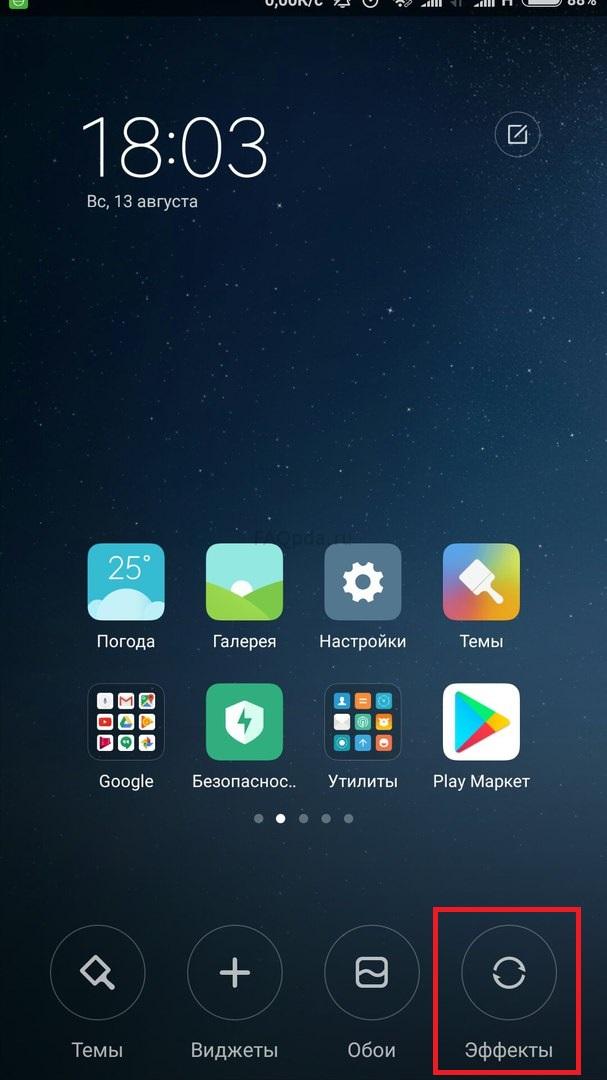

Ish stoli dastur piktogrammalari bilan to'ldirilganda avtomatik ravishda yangi ish stoli yaratiladi. Ammo, agar biz uni o'zimiz yaratmoqchi bo'lsak, unda bizga kerak:
- Ikki barmog'ingiz bilan chimchilab, barcha ish stollarini oxirigacha, chap yoki o'ngga aylantiring. Va keyin, shunchaki ortiqcha belgisini bosing. Shunday qilib, biz yangi ish stolini yaratdik.


Jadvalni qo'shishning yana bir usuli bor. Bu keyingi paragrafda muhokama qilinadi. Haqida, yangi MIUI9 ish stolini qanday qo'shish kerak, oʻqish mumkin.
Agar sizda bir nechta ish stoli bo'lsa, "Uy" tugmasini bosganingizda, sukut bo'yicha birinchisi har doim ochiladi. Ammo, masalan, ikkinchisini yoki boshqasini ochishingiz kerak bo'lsa-chi. Buning uchun siz asosiy ish stolini belgilashingiz kerak:


Ish stolini "Plyus" bilan bosish orqali biz 2-bosqichda bo'lgani kabi yangi jadval qo'shamiz.

Bu erda biz ish stoli joylarini o'zgartirishimiz mumkin. Buning uchun ulardan birini bosing va kerakli joyga o'ting.
4. Ish stoli piktogrammalarini tartiblash
Belgilarni saralashning ikkita usuli mavjud:
- Bir stol ichida. Buning uchun barmog'ingizni piktogramma ustiga bosib ushlab turing, so'ng uni kerakli joyga olib boring.
- Boshqa ish stoliga o'ting. Buning uchun:

Buni amalga oshirishning ikkita usuli ham mavjud:


Jild nomini o'zgartirish uchun unga kiring va nomini bosing. Biz har qanday narsani so'raymiz.

Jildlar boshqa piktogrammalar bilan bir xil tarzda o'chiriladi.
Ana xolos. Umid qilamanki, maqola yangi boshlanuvchilar uchun foydali bo'ladi.
Android operatsion tizimi har doim o'zining moslashuvchanligi va sozlamalarning ko'pligi bilan mashhur bo'lgan. Ko'pchilik uchun bu aniq ortiqcha. Qurilmani o'zingizga moslashtirishingiz mumkin. Agar foydalanuvchi ushbu tizimga birinchi marta duch kelsa, unda bir qator savollar bo'lishi mumkin. Buning oldini olish uchun Androidni sozlash nimani o'z ichiga olganini ko'rib chiqaylik.
Uni birinchi marta yoqqaningizda, qurilma sizdan minimal sozlamalarni o'rnatishingizni so'raydi. Siz buni rad eta olmaysiz. Birinchidan, interfeys tilini tanlashingiz kerak. Asosiysi, bu masalada shoshilmaslik. Agar siz tasodifan, masalan, xitoy tilini tanlasangiz, unda tegishli menyu elementini topish va rus tiliga qaytish qiyin bo'ladi.
Keyinchalik, qurilma sizdan Google hisobingiz ma'lumotlarini kiritishingizni so'raydi. Jarayonni o'tkazib yuborishingiz mumkin, ammo buni qilish tavsiya etilmaydi. Hisob qaydnomasisiz siz Play Marketdan o'yinlarni yuklab olmaysiz, pochta, xaritalar va boshqa ilovalardan foydalana olmaysiz. Agar sizda hisob qaydnomangiz bo'lmasa, uni tezda ro'yxatdan o'tkazishingiz mumkin (bu haqda alohida bo'limimizda o'qishingiz mumkin). Jarayon juda oddiy va besh daqiqadan ko'proq vaqtni oladi.

Avtorizatsiyadan so'ng, qurilma sizga ijobiy javob berishingiz kerak bo'lgan yana bir nechta savollarni so'raydi. Ma'lumotlarning zaxira nusxasini yaratish masalasi ayniqsa muhimdir. Qutini belgilaganingizga ishonch hosil qiling. Hayotda turli vaziyatlar bo'ladi. Telefon o'g'irlanishi, cho'kib ketishi, sinishi yoki ma'lumot tasodifan o'chirilishi mumkin. Zaxiralash o'zingizni muhim ma'lumotlarni yo'qotishdan himoya qilishga yordam beradi. Boshqa har qanday qurilma yoki kompyuterdan tizimga kirish va barcha kerakli ma'lumotlarni qayta tiklash kifoya qiladi.
Bu Android-ning dastlabki sozlamalarini yakunlaydi. Displeyda xush kelibsiz xabar paydo bo'ladi, shundan so'ng siz gadjetdan foydalanishni boshlashingiz mumkin. Operatsion tizimning turli versiyalarida jarayon biroz farq qilishi mumkin. Shunga qaramay, asosiy bosqichlar o'zgarishsiz qolmoqda.
Yuqorida faqat gadgetni yoqish uchun zarur bo'lgan asosiy sozlamalar mavjud. Ushbu bosqichni faqat boshlang'ich deb hisoblash mumkin. Oldinda shaxsiy imtiyozlarga qarab o'zgartirilishi mumkin bo'lgan ko'plab parametrlar mavjud.
Ekrandagi yuqori parda
Bu surish bilan ochiladigan juda qulay va foydali vosita. Ekranning yuqori qismidan pastga suring. Parda eng mashhur sozlamalarga ega menyuni o'z ichiga oladi. Kompaniyaga, qurilma modeliga va dasturiy ta'minot versiyasiga qarab, asboblar to'plami farq qilishi mumkin. Ko'pgina hollarda parda quyidagi tugmalarni o'z ichiga oladi:
- Ovozsiz rejim. Qurilmaning barcha tovushlarini bir vaqtning o'zida o'chirishga imkon beruvchi juda qulay tugma. Bu xususiyat yig'ilishlar va to'liq sukunat talab qilinadigan boshqa vaziyatlarda foydali bo'lishi mumkin.
- Samolyot rejimi. Ushbu kalitni faollashtirish orqali telefon mobil tarmoqni butunlay yo'qotadi. Hech kim foydalanuvchiga qo'ng'iroq qila olmaydi yoki SMS xabar yubora olmaydi. Bunday holda, telefon yoqilgan bo'lib qoladi va uni multimedia qurilmasi sifatida ishlatish mumkin.
- Bluetooth. Asosiy sozlamalarga kirmasdan tezda ma'lumotlarni uzatishni boshlash imkonini beradi.
- Slayder yordamida yorqinlikni sozlang. Ushbu sozlamani kuniga bir necha marta sozlash mumkin. Bu xonadagi yorug'lik darajasi va batareyaning zaryadlash darajasi bilan bog'liq.
- Internetni yoqish va o'chirish. Shuningdek, bu mobil Internet-trafik va batareya quvvatini tejash imkonini beruvchi qulay xususiyatdir.

Android bosh ekrani
Asosiy ekran bir yoki bir nechta ish stolidan iborat. Ular eng mashhur piktogrammalarni joylashtirish uchun kerak. Ish stollarini qo'shish va o'chirish ishga tushirgichga qarab boshqacha ishlaydi. Ba'zi modellarda menyu ekranni chimchilash orqali chaqiriladi. Shundan so'ng, barcha ish stollari ekranda paydo bo'ladi va siz yangilarini qo'shishingiz mumkin. Boshqa gadjetlarda dastur belgisini ish stoli mavjud bo'lmagan joyga ko'chirishingiz kerak.

Barcha Android qurilmalari vidjetlarni qo'shish imkoniyatiga ega. Bu sizga muhim ma'lumotlarni bevosita ish stolidan o'qish imkonini beradi. Ko'p sonli vidjetlar mavjud. Ular orasida soat, ob-havo displeyi, so'nggi xabarlar, tizim parametrlari, musiqa pleyeri va boshqa ko'p narsalarni topishingiz mumkin.

Qurilma sozlamalarining asosiy menyusi
Qurilmangizga yanada nozik sozlashlarni amalga oshirish uchun siz "Sozlamalar" bandiga o'tishingiz kerak. Bu gadjetlarni boshqarish markazining bir turi. Barcha mavjud funktsiyalar u erda to'plangan. Keling, ularni quyida batafsil ko'rib chiqaylik.

Wi-fi
Simsiz tarmoqqa ulanish uchun ushbu belgini bosishingiz kerak. Keyin slayderni faol holatga o'tkazing. Tizim avtomatik ravishda mavjud tarmoqlarni skanerlashni boshlaydi. Displeyda topilgan tarmoqlar ro'yxati ko'rsatiladi. Himoyalanmagan ulanishlar mavjud. Aksariyat hollarda ular jamoat joylarida (kafelar, restoranlar, mehmonxonalar) joylashgan. Ularga ulanish uchun bir marta bosish kifoya. Agar ulanish yonida qulf belgisi paydo bo'lsa, vaziyat o'zgaradi. Bu tarmoq parol bilan himoyalanganligini bildiradi. Parolni kiritganingizdan so'ng siz Internetdan bemalol foydalanishingiz mumkin.

Wi-Fi sozlamalarida juda foydali element mavjud - "Uyqu rejimida yoqilgan". Ushbu funktsiyani faollashtirish orqali, telefon ishlamay qolganda Wi-fi o'chadi. Bu batareya quvvatini tejash imkonini beradi.
Ekran
Ekranni o'rnatishga alohida e'tibor berishingiz kerak. Birinchidan, bu androidning asosiy qismi, ikkinchidan, energiyaning asosiy iste'molchisi.
Quyidagi parametrlarni o'zgartirish mumkin:

- Fon rasmi. Foydalanuvchi qurilma ish stoliga istalgan tasvirni o'rnatish huquqiga ega. Zavod ekranlari asl emas, shuning uchun ular tezda zerikarli bo'lib qoladilar. Ushbu xususiyatdan foydalanib, siz asosiy ekranda istalgan fotosurat yoki ijobiy rasmni o'rnatishingiz mumkin. Bundan tashqari, animatsiya shaklida yaratilgan jonli fon rasmlari mavjud.
- Uyqu rejimi. Bu funksiya telefonning uyqu rejimiga o'tish vaqtini belgilash imkonini beradi. Agar ma'lum vaqt davomida telefonga tegmasangiz, u orqa yorug'likni o'chiradi va ekranni qulflaydi.
- Yorqinlik. Ko'rish qobiliyati va bitta batareya zaryadida ishlash muddati ekranning yorqinligiga bog'liq. Sozlamalar slayderni siljitish orqali amalga oshiriladi. Bundan tashqari, "Avtomatik konfiguratsiya" elementi mavjud. Agar faollashtirilgan bo'lsa, displey xonadagi yorug'lik darajasiga qarab yorqinligini o'zgartiradi.
- Ekranni avtomatik aylantirish. Juda qulay xususiyat. Smartfonning kosmosdagi holatiga qarab ekran avtomatik ravishda yo‘nalishini o‘zgartiradi. Agar kerak bo'lsa, ushbu funktsiyani o'chirib qo'yish mumkin.
Ovoz
Android imkoniyatlari kiruvchi qo'ng'iroqlar, xabarlar, signallar va boshqalar uchun har qanday ohangni o'rnatish imkonini beradi. Bundan tashqari, har bir tovush toifasi uchun ovoz balandligini o'rnatishingiz mumkin.
Barcha smartfonlar qo'ng'iroqlar paytida tebranishlarni yoqish yoki o'chirish imkoniyatiga ega. Ovozsiz kalit qurilmadagi barcha tovushlarni o'chiradi.

Maxsus qobiliyatlar
Ushbu menyu ma'lum bir gadjetning funksionalligiga qarab farq qilishi mumkin. Eng yaxshi modellarda siz telefonni silkitib qo'ng'iroqlarni qabul qilishni faollashtirishingiz mumkin va boshqalar. Bu funktsiyalar ixtiyoriydir va amalda kamdan-kam qo'llaniladi.

Xavfsizlik
Agar siz smartfoningizda muhim ma'lumotlarni saqlasangiz, xavfsizlik haqida g'amxo'rlik qilishingiz kerak. Android tizimi buning uchun bir qator echimlarni taklif qiladi:
- grafik kalit;
- raqamli parol;
- alfanumerik parol;
- barmoq izi skaneri (agar bu funksiya qurilmada mavjud bo'lsa).

Bu gadjetni ruxsatsiz kirishdan himoya qilish uchun etarli. Bundan tashqari, qurilma o'zini barcha turdagi viruslardan himoya qilishga harakat qiladi. Shuning uchun, "Noma'lum manbalar" tugmasi taqdim etiladi. Odatiy bo'lib, Android sizga uchinchi tomon saytlari va boshqa manbalardan ilovalarni o'rnatishga ruxsat bermaydi. Uchinchi tomon dasturini o'rnatish uchun siz ushbu funktsiyani faollashtirishingiz kerak.
sana va vaqt
Qurilmadagi sana va vaqt yo'qolgan bir qator holatlar mavjud. Siz ularni asosiy menyuda sozlashingiz mumkin. Buni amalga oshirish uchun tegishli yorliqni bosing va joriy raqamli qiymatlarni ko'rsating. Siz oddiyroq yo'lni tanlashingiz mumkin. “Tarmoq sanasi va vaqti” funksiyasini faollashtirish orqali qurilma internetdan vaqtni sinxronlashtiradi.

Batareya
Bu erda siz nafaqat batareyaning holatini ko'rishingiz, balki uning sarfini kamaytirishingiz mumkin. Buning uchun maxsus "Energiyani tejash" yorlig'i mavjud. Unga rioya qilish orqali biz iste'molni optimallashtirishning bir qancha usullarini ko'rib chiqamiz:
- CPU cheklovi;
- yorqinlikni kamaytirish, ekran aylanishini o'chirish va orqa yorug'lik vaqtini qisqartirish;
- internet, Bluetooth va navigatsiyani o'chirish;
- ilovalarda tebranish ogohlantirishlari va tebranishlarni o'chirish.
Siz bir vaqtning o'zida barcha toifalarni faollashtirishingiz yoki birini tanlashingiz mumkin. Afsuski, batareyani tejash funksiyasi faqat Androidning yangi versiyalarida mavjud.

Ilovalar
Bu asosiy menyu elementlaridan biridir. Bu yerdan siz qurilmadagi barcha ilovalarni boshqarishingiz, shuningdek ularni o'chirishingiz mumkin. Agar qurilmada etarli RAM bo'lmasa, siz "Ishga tushirish" yorlig'iga qarashingiz kerak. Hozirda faol ilovalar ro'yxatda ko'rsatiladi. Ular juda ko'p resurslarni iste'mol qilishi va qurilmaning sekinlashishiga olib kelishi mumkin. Buni tuzatish uchun foydalanuvchi keraksiz ilovalarni to'xtatishi kerak. Ko'pincha u erda foydalanilmagan va keraksiz dasturlarni ko'rishingiz mumkin.
Har bir ishlab chiqaruvchi ma'lum bir o'rnatilgan ilovalar to'plamiga ega gadjetlarni ishlab chiqaradi. Ko'pgina hollarda, ular kam funktsional bo'lib chiqadi va qo'shimcha joy egallaydi. Ulardan ba'zilari olib tashlanishi mumkin. Buning uchun dasturni toping va ustiga bosing. Keyinchalik, o'chirish tugmasini bosishingiz va harakatlaringizni tasdiqlashingiz kerak bo'lgan oyna ochiladi. Shunday qilib, siz ichki xotirani bo'shatib, telefoningizni keraksiz narsalardan tozalashingiz mumkin.

Dasturchi sozlamalari
Ilg'or foydalanuvchilar uchun alohida menyu elementi mavjud. Dastlab u tizimda ko'rsatilmaydi. Uni ishlatish uchun "Telefon haqida" yorlig'ini va keyin "Yaratish raqami" ni topishingiz kerak. Shundan so'ng, ustiga o'n marta bosing. Ekranda "Siz dasturchi bo'ldingiz" xabari paydo bo'lishi kerak. Shundan so'ng yashirin sozlamalar mavjud bo'ladi.
Bu erda siz ko'plab funktsiyalarni faollashtirishingiz mumkin. Misol uchun, grafik effektlar tezligini o'zgartiring, fon jarayonlari uchun chegara o'rnating va yana ko'p narsalar. Asosiysi, hamma narsani bosmaslik. Bu qurilmaning ishlashiga ta'sir qilishi mumkin.

Launcher o'rnatilmoqda
Android-ga asoslangan qurilmalar ishlab chiqaruvchilari ajralib turishga va individual grafik qobiq yaratishga harakat qilmoqdalar. Shu munosabat bilan menyular, piktogrammalar, tugmalar va boshqa elementlar barcha qurilmalarda har xil ko'rinadi. Ba'zi hollarda zavod qobig'i zerikarli bo'lishi mumkin va juda funktsional emas. Bu holatda xafa bo'lishning hojati yo'q, chunki bu operatsion tizim har qanday dizaynni o'rnatishga imkon beradi. Shunchaki ilovalar do'koniga o'ting va o'zingizga yoqqan ishga tushirgichni yuklab oling. Bu shunchaki dizayn mavzusi emas, balki tubdan yangi tizim qobig'i. Natijada, foydalanuvchi dizaynni o'z didiga qarab sozlashi mumkin.

Ildiz huquqlari bilan sozlamalar
Ushbu turdagi huquqlarni o'rnatish orqali foydalanuvchi tizim fayllariga cheksiz kirish huquqini oladi. Natijada siz tizim fayllarini o'chirishingiz, protsessor chastotasini sozlashingiz, o'rnatilgan tizim tovushlarini o'zgartirishingiz va boshqa ko'p narsalarni amalga oshirishingiz mumkin.
Ildiz huquqlaridan juda ehtiyotkorlik bilan foydalanishingiz kerak. Ehtiyotsiz harakatlar qurilmaning ishlamay qolishiga olib kelishi mumkin. Shuni ham yodda tutish kerakki, ildiz huquqlarini o'rnatish ishlab chiqaruvchidan kafolatni yo'qotishga olib keladi. Ildiz huquqlari haqida bizning veb-saytimizda tegishli maqolada o'qishingiz mumkin.
Qayta o'rnatish
Agar Android sozlamalari to'g'ri bajarilmasa va xatolaringizni tuzatish istagi bo'lmasa, uni qayta tiklashingiz mumkin. Bu avval kiritilgan barcha o'zgarishlarni zavod parametrlariga qaytarishga olib keladi. Ammo shuni esda tutish kerakki, bu gadjet xotirasida saqlangan ba'zi ma'lumotlarni o'chirib tashlaydi. Shuning uchun, qayta o'rnatishdan oldin barcha muhim ma'lumotlarning zaxira nusxasini yaratishingiz kerak. Ko'pincha qurilmaning noto'g'ri ishlashi bilan bog'liq muammolarni bartaraf etishda yordam beradi. Buni qanday qilib to'g'ri qilish haqida bizning maqolamizda o'qing

Xulosa
Android operatsion tizimida ishlaydigan qurilmalar cheksiz miqdordagi sozlamalarga ega. Biroq, ularning barchasidan foydalanish mutlaqo shart emas. Bunday mo'l-ko'llik xaridorning hayotini murakkablashtirish maqsadida emas, balki unga qurilmani shaxsiylashtirish uchun keng imkoniyatlarni taqdim etish uchun yaratilgan. Oddiy foydalanish uchun faqat sana, vaqtni belgilang va Google hisobini yarating. Va keyin, istalgan vaqtda, tizimning to'liq imkoniyatlaridan foydalanmoqchi bo'lsangiz, qurilmani yaxshi sozlang.
Intruziv ilovalar "so'z erkinligi" va bildirishnomalar paneliga kirish nuqtai nazaridan cheklanishi mumkin
Android 4.4 va undan yuqori versiyalarida ishlaydigan smartfonlarda bu "quvonch" standart tarzda yo'q qilinishi mumkin: tizim sozlamalarida - "Ilovalar" bandi. Ekrandagi kalitning engil harakati bilan biz ma'lum bir dasturdan barcha bildirishnomalarni bloklaymiz (va agar u audio pleer bo'lmasa, unda o'zgarishlar ishga ta'sir qilmaydi). Ammo Android 7.0 da siz hali ham bunday bildirishnomalarni qoldirib, ularga qo'ng'iroq qilish yoki smartfonning tebranish signalidan foydalanishni taqiqlashingiz mumkin. Sukunat oltin, telefonlar allaqachon kun davomida diqqatimizni tez-tez chalg'itadi.
O'yinlarda smartfoningizning ishlash vaqtini uzaytirish
3D o'yinlarda bo'lganingizda bechoraning zaryadi tugab qolmasligi uchun siz, albatta, smartfonning "sendvichi" va unga ulangan tashqi batareya bilan yurishingiz mumkin. Ammo ba'zi modellarda mobil telefon hatto zamonaviy murakkab o'yinchoqlarda ham sharpadan voz kechmasligi uchun protsessor yoki ekran o'lchamlarini qayta sozlash mumkin. Bu funksiyadan nafaqat hamma foydalanishi mumkin, balki undan kam odam foydalanishi mumkin.
